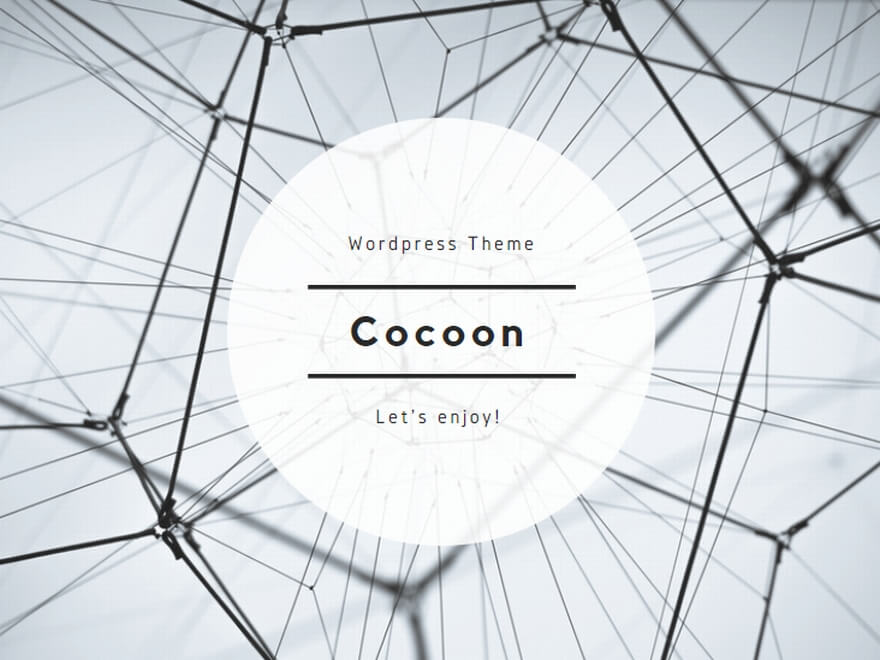スマホ(スマートフォン携帯)でMT4又はMT5を簡単にダウンロード・インストールし、ログインすることができます。XMデモ口座開設手順はこちらのページにて、PC対応MT4インストール・ログイン手順はこちらのページにて説明しています。こちらのページにてiPhoneとAndroidのスマホ用のメタトレーダー4・5をダウンロードし、XMデモ口座へログインする方法を教えます。
海外FX業者の中日本人が一番好きな業者XMでデモ・リアル口座開設するとFXレバレッジ888倍の取引を体験することができます。XMメリットはハイレバレッジだけではなく100%約定率、リクオートなし、注文拒否なし、FXスプレッドがゼロECN方式のXM Zero口座などのメリットもあります。
XMデモ・リアル口座にPCからログイン・取引したい方はこのまま下記をお読みください。スマホ用のMT4・MT5をダウンロードし、取引したい方はこちらのページを御覧ください。
[maxbutton id=”1″ url=”https://clicks.pipaffiliates.com/c?c=275557&l=ja&p=0″ text=”今すぐXMデモ口座開設” ]
スマホ用XMのMT4・MT5をダウンロード・インストール手順
XMデモ又はリアル口座にログインするのに、お手持ちのiPhone、AndroidでMT4又はMT5をインストールすることになります。
iPhoneの場合は「App Store」で、Androidは「Google Play」にアクセスして「MT4」又は「MT5」と検索すればワンクリックでインストールできます。
インストール後、MT4・MT5を起動すれば下記の画面が表示されます。こちらのページにてiPhoneでXM MT4のデモ口座にログインする場合について説明しますがMT5のログイン方法も基本的に同じです。

「既存のアカウントにログイン」を選択し、次の画面を移動します。そうすると、下記のサーバーを検索し、選択する画面に進みます。

検索フィールドに「XMtrading」と入力すれば、選択できる上記のサーバーリストが表示されます。該当するサーバーを選択してください。

XMデモ・リアル口座開設完了メールに記載されているID、口座登録時に設定したパスワードを正しく入力して、画面右上の「サインイン」をタップすればスマホからXMのMT4・MT5口座にログインできます。
[maxbutton id=”1″ url=”https://clicks.pipaffiliates.com/c?c=275557&l=ja&p=0″ text=”今すぐXM口座開設” ]
取引開始までの流れ
- XM口座開設 (当ページにて解説)
- XM本人確認書類の提出
- XMデモ口座開設
- MT4・MT5ダウンロード
- MT4・MT5へログイン (今のステップ)
- XMカード(クレジットカード・デビットカード)入金 (次のステップ)
- XMビットコイン入金
- XMにbitwalletで入金 (手数料無料でおすすめ)
- XM口座に銀行振り込みで入金